-
애플기기 데이터 백업방법 (각 장점)애플기기 2023. 10. 19. 06:00반응형

애플기기데이터 백업방법 애플기기 데이터 백업방법
데이터 백업방법
1. 데이터 백업
□ iCloud
백업하기
1. 설정 → 사용자 이름 → icloud를 탭 한다.

2. icloud 백업을 탭 한다.

3. 지금 백업을 탭 하고, 백업이 완료될 때까지 wi-fi는 유지되어야 한다.
(백업을 완료하기 위한 저장공간을 확인하고, 경고가 표시되면 저장공간을 더 구입을 해야 한다.)
4. 배터리 연결이 되어있으면 좋다.
장점
- iCloud에 저장이 된다.
- 장소에 구애받지 않고 언제 어디서나 백업을 하고, 사용할 수 있다.
- 최대 12TB의 저장공간이 있다. (요금제 사용)
- 백업의 암호화가 계속 이루어진다.
□ Mac
백업하기
1. 핸드폰과 맥북을 케이블로 연결해 준다.
2. 기기에 "이 컴퓨터를 신뢰하겠습니까?"의 메시지에 신뢰를 탭 한다.
3. 컴퓨터 기기에서도 액세서리 연결 허용을 해준다.
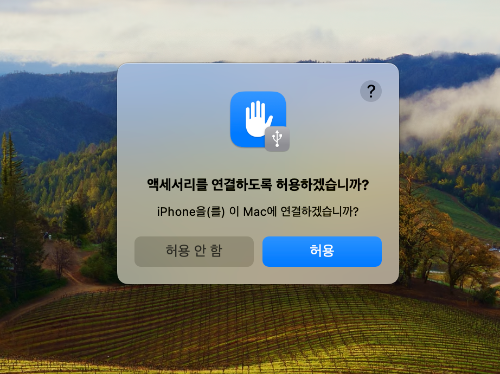
4. finder에 들어가면 나의 아이폰이 나온다.

5. 백업하기를 해준다.

6. 연결을 통해 백업이 끝나면 마지막 백업 시간과 날짜를 확인할 수 있다.
장점
- pc의 공간에 따라 저장할 수 있음
- 암호화된 백업파일은 제공한다.
- 컴퓨터 백업은 기기의 거의 모든 데이터와 설정이 포함되어 있다. (동기화 X)
□ pc
백업하기
1. 윈도우 pc에서 아이튠즈를 다운로드하여준다.
2. 케이블을 기기와 연결한다.
3, 기기 암호를 입력하고 컴퓨터 신뢰를 해준다.
4. 아이튠즈에서 연결한 기기를 선택해 준다.
5. [요약]을 클릭하고, 백업 암호화를 체크해 준 뒤 지금 백업을 눌러준다.
6. 연결을 통해 백업이 끝나면 마지막 백업 시간과 날짜를 확인할 수 있다.
장점
- pc의 공간에 따라 저장할 수 있음
- 암호화된 백업파일은 제공한다.
- 컴퓨터 백업은 기기의 거의 모든 데이터와 설정이 포함되어 있다. (동기화 X)
반응형그리드형'애플기기' 카테고리의 다른 글
아이패드 강제종료하는방법 (멈췄을 때, 검은색 화면) (280) 2023.10.21 애플 구독취소하는 방법(윈도우 아이튠즈 다운받기,취소하려는 구독을 찾을 수 없는 경우) (310) 2023.10.20 애플기기에 결제방법 추가하기 (애플페이) (321) 2023.10.18 아이폰 기기변경 후 애플워치 재등록하기 (293) 2023.10.17 아이폰15pro 개봉 (화이트 색상), 카메라 비교 (321) 2023.10.16